
时间:2021-04-03 07:45:47 来源:www.win10xitong.com 作者:win10
windows系统由于出色的稳定性,深受大家的喜爱,但是还是难免会到Win10运行无法保存历史记录的问题,Win10运行无法保存历史记录问题对于很多新手来说就不太容易自己解决,大部分时候都会去求助别人,那Win10运行无法保存历史记录的问题有办法可以处理吗?当然是可以的,小编今天测试了后梳理出了解决的方法步骤:1、因为win10的隐私问题,首先点击左下角的"开始菜单",点击"设置"图标按钮,点击"隐私"按钮。2、然后在左边选项中找到常规栏目,然后在右侧找到"允许Windows跟踪应用启动,以改进开始和搜索结果"的项目,将其开启即可,这时候运行里就会保存历史命令就这个问题很轻易的处理了。为了让大家更好的解决Win10运行无法保存历史记录问题,我们下面就带来了很详细的解决手段。
1.由于win10的隐私问题,首先单击左下角的“开始菜单”,单击“设置”图标按钮,然后单击“隐私”按钮。
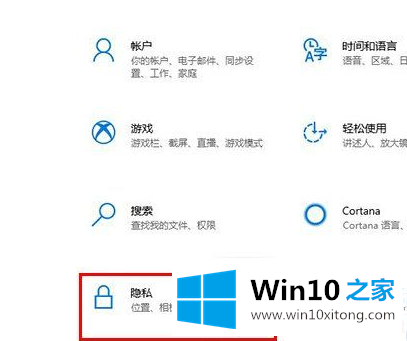
2.然后在左边的选项里找到一般栏,再在右边找到‘允许Windows跟踪应用启动以改善启动和搜索结果’项,打开。此时,历史命令将保存在操作中。
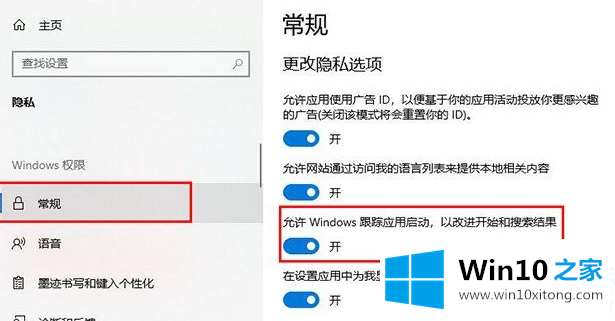
3.如果要删除一些拼错的命令,我们可以输入‘regedit’enter键确认,打开注册表编辑器,在注册表编辑器中依次展开到‘Computer \ HKEY _ Current _ User \ Software \ Microsoft \ Windows \ Current Version \ Explorer \ Runmru’。将显示所有历史运行命令,您可以删除不需要的命令。
以上是Win10运行历史无法保存的解决方案。想了解更多可以关注win10 House!
如果你也遇到Win10运行无法保存历史记录的问题,今天小编就非常详细的给你说了,真心希望能够帮助大家,祝大家生活愉快。